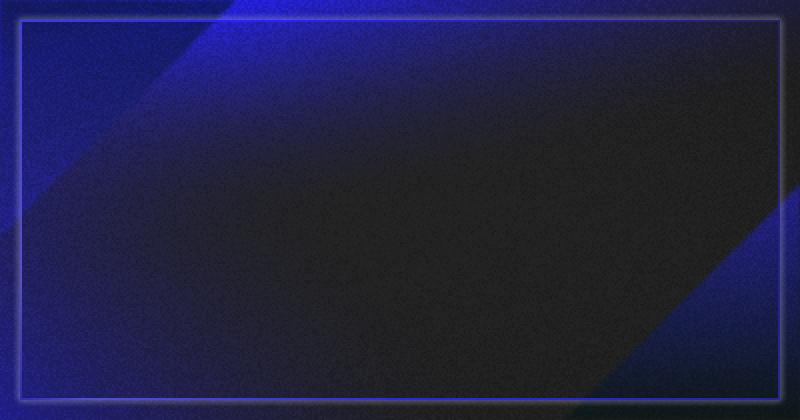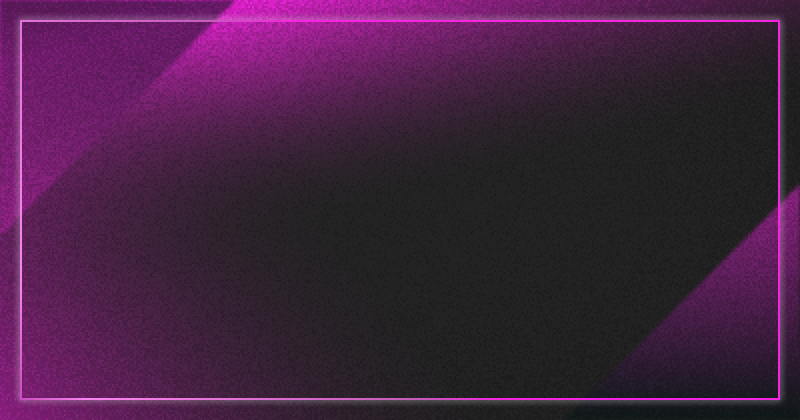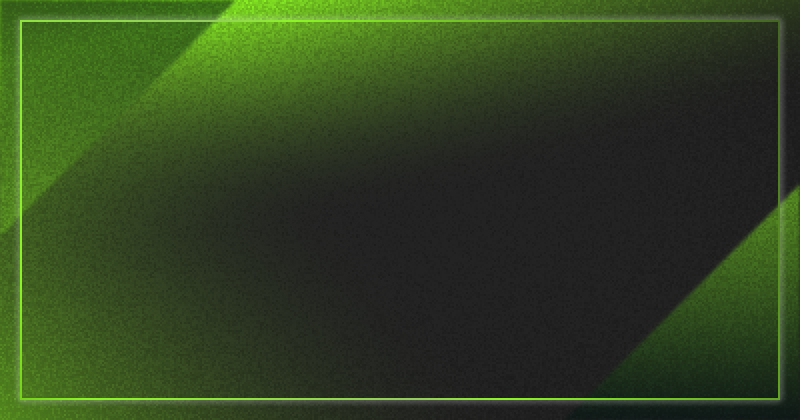【Pardot活用Tips】完了アクションの使い方
~マーケティングオートメーションお気に入り機能ご紹介~
技術コラム
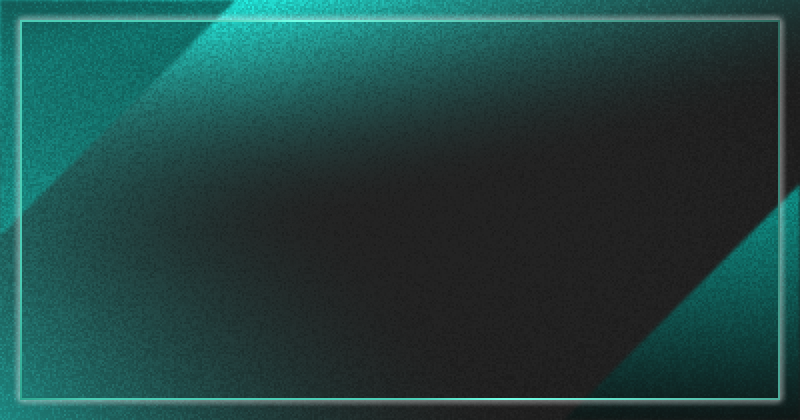

【Pardot活用Tips】完了アクションの使い方
~マーケティングオートメーションお気に入り機能ご紹介~
本記事では、Salesforce社が提供しているマーケティング・オートメーション(MA)「Pardot(現Account Engagement)を日々使っている担当者が、よく使う機能や便利だと感じている機能についてご紹介します。どのMAを導入しようかと検討中の方や、すでにPardotを利用している担当者様のヒントになりましたら幸いです。
※PardotはAccount Engagementに名称が変りました。記事内では旧名称のまま記載しております。
(本記事は、過去に公開した記事をリライト・更新したものです)
今回ご紹介するのはPardotの「完了アクション」という機能です。
完了アクションとは
「完了アクション」は、メールやフォーム、ファイルなどの施策に対して、あらかじめ指定した条件に合致する行動をとったプロスペクト(Pardotでは見込客をプロスペクトと呼びます)に対し、設定したアクションが自動で実行されるという機能です。
細かい制約はありますが、メールやフォームといったアクティビティごとにアクションを設定できるというのが一番の便利なポイントです。
これだけではイメージしづらいかもしれませんので、具体例をご紹介します。
例えば、完了アクションを使うことで、以下のようなことを自動で処理できます。
- メールを開封したプロスペクトに対しスコアを5点付与する
- フォームに申し込んだプロスペクトに、お礼メールを送信する
- PDFファイルにアクセスしたプロスペクトに「閲覧あり」のフラグをつける
これらはあくまで一例ですが、条件とアクションを組み合わせることで、さまざまな処理がすることが可能です。
メールの完了アクションの設定方法
完了アクションは、メール、フォーム、ファイルに対しそれぞれ個別に設定をすることができ、どれに対して設定するかによってやり方が異なります。
今回は、そのなかから、メール配信後に処理を行うためのメールの「完了アクション」についてご紹介します。
① リストメールを新規作成します
Classicの場合:マーケティング > メール > 新規リストメールの順に遷移
Lightningの場合:Pardotメール > ドラフト の順に遷移し「新規リストメール送信」のボタンをクリック
※メールの作成方法についての詳細は割愛します
※テンプレートメールには完了アクションを設定できません
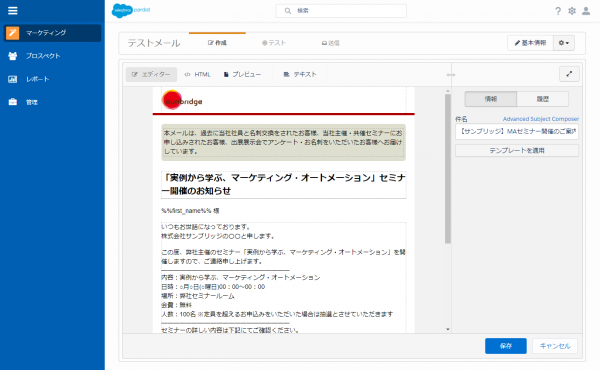
② [送信]タブに移動します。完了アクションは、画面の一番下にある[完了アクション]エリアにて設定します。
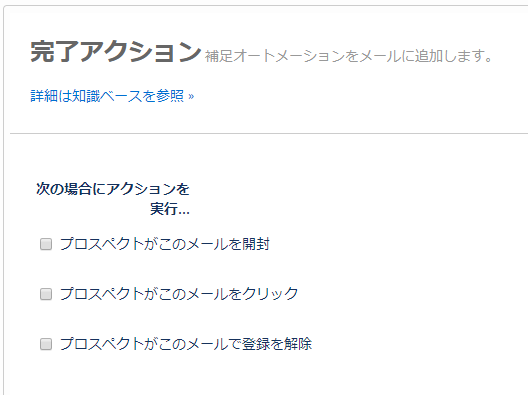
メールの場合、アクションを設定できるのは下記の3つです。
[1]プロスペクトがこのメールを開封した時
[2]プロスペクトがこのメールのリンクをクリックした時
[3]プロスペクトがこのメールで登録を解除(配信停止)した時
③ 次に、プロスペクトが指定の行動をした時に実行するアクションを設定します。
以下では、見込客(プロスペクト)が
- メールを開封した場合:メルマガAというリストに追加する
- メール内の特定のリンクをクリックした場合:スコアを付与し担当営業に通知する
というアクションを設定しています。
[新しい完了アクションを追加]をクリックして、一つの条件に対し複数のアクションを設定することも可能です。
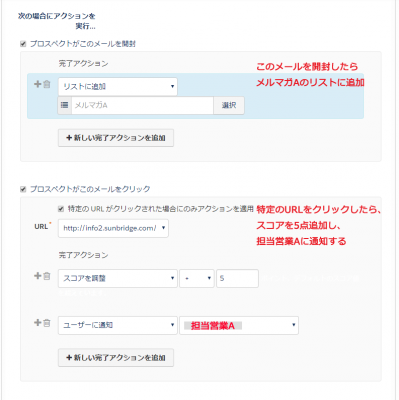
完了アクションの設定は以上で完了です。プログラムを別途作成することなく、メールの作成画面で簡単に設定できるのがおわかりいただけたかと思います。
設定できるアクションの種類は、リストへの追加や削除、スコアの付与の他、タグ付けや顧客担当者への通知などさまざまです。Salesforceのリードや取引先責任者、キャンペーンと同期している場合は、キャンペーンのメンバーに追加したり、活動(ToDo)を作成したりといったことも可能です。
送りっぱなしで終わらない、メール配信を一歩進んだ施策にできる「完了アクション」、ぜひ活用していただければと思います。
【無料】Account Engagement (旧Pardot)マニュアル
サンプル プレゼント
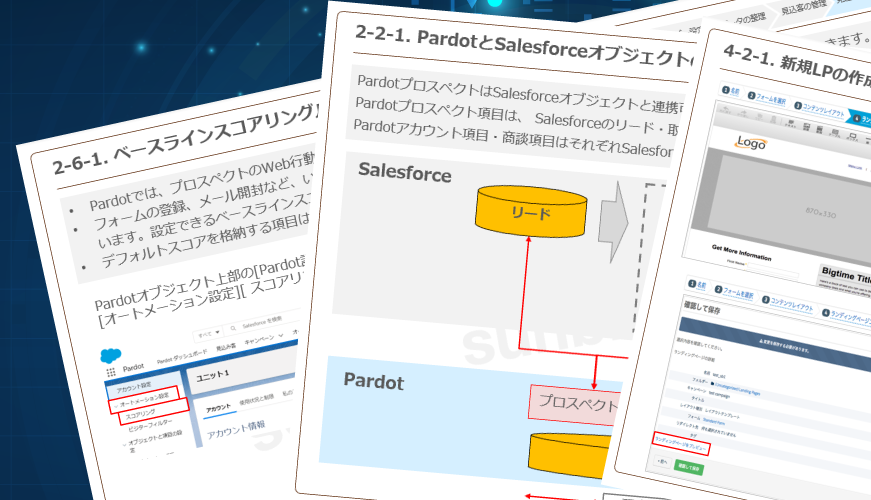
「1冊でPardotを活用し尽くしたい!」そんな声にお応えして、サンブリッジでは、Pardotの運用で必要となる操作がまとまったマニュアルを作成いたしました。キャプチャ付きで実践に役立つノウハウが詰まった本マニュアルについて、中身がわかるサンプル無料でプレゼント!